Skelbimas
Nesvarbu, ar naudojate „Windows 7“, ar „Windows 8“, „Post-it“ darbalaukyje arba „Pradinis ekranas“ gali būti labai naudingi atsimenant nedidelį, bet svarbų informacijos kiekį. Nustokite griozsti prie savo stalo ir eikite į skaitmeninį vaizdą naudodamiesi šiomis fantastiškomis lipnių užrašų programomis.
Pirmiausia, jei norite naudoti darbastalį, mes apžvelgsime šias parinktis, prieš pereidami prie kai kurių šiuolaikinių „Windows 8“ parinkčių.
Sticky Notes darbalaukyje
Šie sprendimai yra puikūs, jei vis dar naudojate „Windows 7“ arba jei naudojate „Windows 8“, bet renkatės darbalaukį, o ne pradžios ekraną.
Taip pat reikėtų paminėti garbingą paminėjimą Stickies, kuri, kai kurių manymu, yra geriausia „Windows“ lipnių užrašų programa, tačiau ji nebus įdiegta mano „Windows 8“ kompiuteryje, todėl negalėjau jos peržiūrėti.
Šis pilnavertis sprendimas siūlo daugybę užrašų ir juose esančio teksto formavimo galimybių.
Įdiegę pranešimų dėkle pasirodys piktograma (sritis apatiniame dešiniajame darbalaukio kampe). Dešiniuoju pelės mygtuko paspaudimu spustelėdami šią piktogramą gausite galimybę atidaryti naują užrašą.
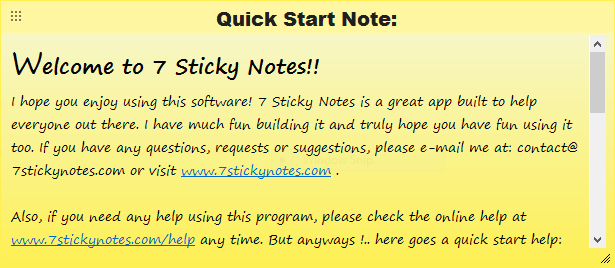
Kiekviena pastaba turi pavadinimą ir teksto pagrindą, kaip parodyta aukščiau. Kai atidarysite naują užrašą, šalia jo pasirodys užrašų konfigūracijos langas, parodytas žemiau. Tai leidžia pakeisti užrašo spalvą, šriftą, šrifto dydį, šrifto spalvą ir kt.
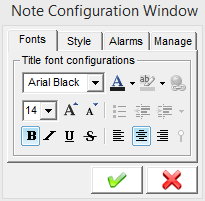
Taip pat yra galimybė nustatyti aliarmus. Galite nustatyti tam tikrus užrašus, kurie drebėtų jums pabudus kompiuteriui, tam tikru metu leisti garsą ar atidaryti tam tikrą programą tam tikru metu. Tai atrodo geras būdas užtikrinti, kad šie užrašai atkreiptų jūsų dėmesį.
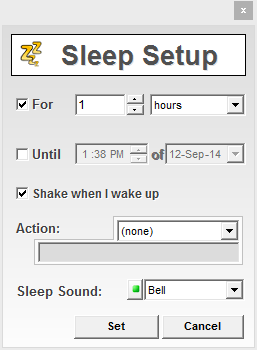
Kai baigsite konfigūruoti visas bet kurio užrašo parinktis, galite spustelėti žalią rodyklę, kad išsaugotumėte pakeitimus, arba raudoną X, kad juos atmestumėte. Jei kada nors reikės vėl atidaryti užrašų konfigūracijos langą, du kartus spustelėkite užrašo antraštę.
Užrašus galima vilkti, patraukiant juos virš taško viršutinio kairiojo kampo, o pakeisti dydį, patraukiant trikampį apatiniame dešiniajame kampe. Žemiau esantis užrašas yra pusiau permatomo raudono užrašo su baltu tekstu pavyzdys. Pažvelkite į akis pakankamai, kad to nepamiršite, bet ne taip paklusniai, kad sugadintumėte darbalaukį.
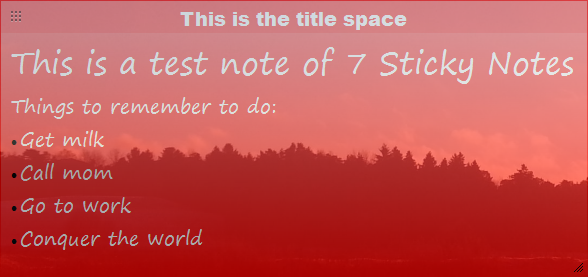
Dešiniuoju pelės mygtuko paspaudimu ant bet kurio užrašo gausite daugybę žemiau parodytų parinkčių. Jei žongliruojate krūva užrašų darbalaukyje, jie gali būti labai naudingi, nes galite susitarti juos abėcėlės tvarka, susukite juos aukštyn (taip rodoma tik antraštė) arba pasirinkite, kurie užrašai rodomi priekyje ir atgal.
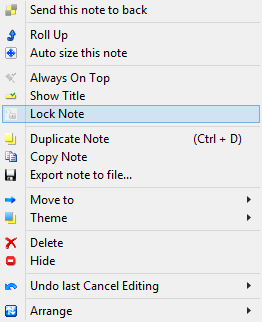
Jei dešiniuoju pelės mygtuku spustelėkite piktogramą pranešimų dėkle, viena iš parinkčių yra „Notes Manager“. Šis vaizdas suteiks jums tvarkomą visų jūsų užrašų apžvalgą, kuri galėtų būti ypač naudinga, jei jūsų darbalaukis būtų užlietas.
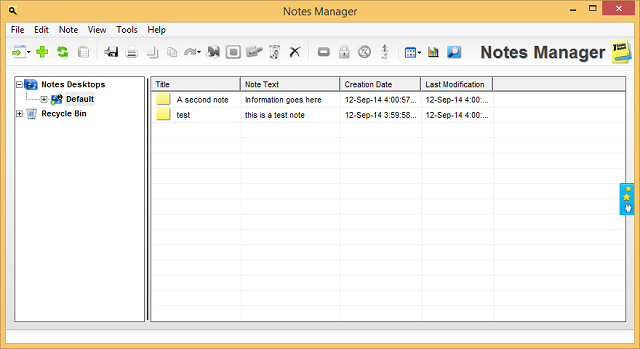
Apskritai, 7 Sticky Notes užbaigia darbą, o po to keletą, leidžiantį tiek daug pritaikyti. Norėdami gauti dar gilesnį vaizdą, apsilankykite mūsų svetainėje 7 komentarai 7 „Sticky Notes“ - labiausiai turima „Sticky Notes“ programa [„Windows“]Tai įvyks tik tada, kai iš tikrųjų išbandysite skaitmeninius lipnius užrašus, kad suprasite, kokie jie naudingi ir veiksmingi. Aš nesiginčysiu, kad aplink jūsų stalą ar monitorių paspausti fiziniai lipnūs užrašai yra ... Skaityti daugiau . Tai neabejotinai yra tvirtas užrašų, skirtų darbalaukyje, pasirinkimas, tačiau pažiūrėkime, ką gali pasiūlyti kitas konkursas.
Tai, ko gero, pati geriausia lipnių užrašų programa, skirta darbalaukiui. Nustatyti paprasčiau nei 7 „Sticky Notes“, pateikiant juokingus komentarus (žr. Toliau).
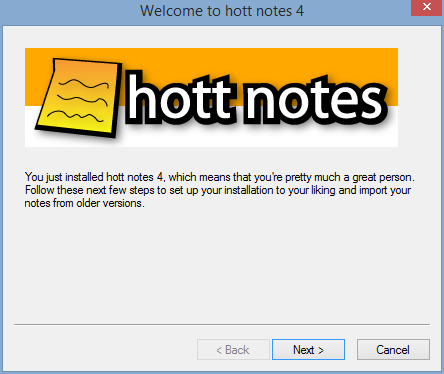
Jame taip pat yra šie visuotiniai karštieji klavišai, leidžiantys paleisti užrašą iš bet kurios vietos, ir tai leidžia pritaikyti du kartus spustelėjus piktogramą pranešimų dėkle. Tai mažas keiksmažodis, bet labai naudingas.
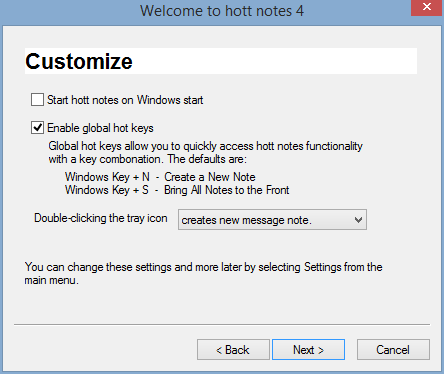
Kai viskas bus nustatyta, išdėstymas yra panašus į 7 „Sticky Notes“, o su kiekvienu užrašu pasirodo mažas redagavimo langas, kai norite jį tinkinti. Panašiai galite redaguoti šriftą, užrašo spalvą ir nustatyti žadintuvą. Ne tokios pilnos kaip 7 lipniosios pastabos, tačiau pateiktos mažiau užgriozdintai.
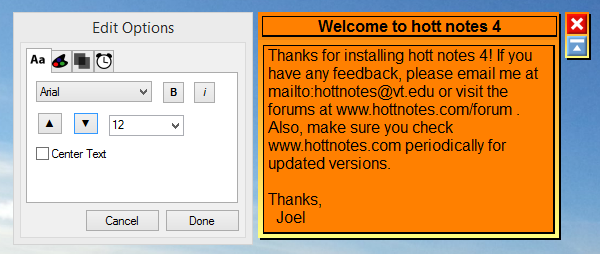
Vienintelis mano skundas buvo dėl užrašų sąrašo formos, pagal kurią vartotojas turi spustelėti „Sukurti naują elementą“ už kiekvieną sąrašo elementą, o ne spustelėti Enter arba skirtuką po. Jei planuojate naudoti sąrašo funkciją, tai gali erzinti.
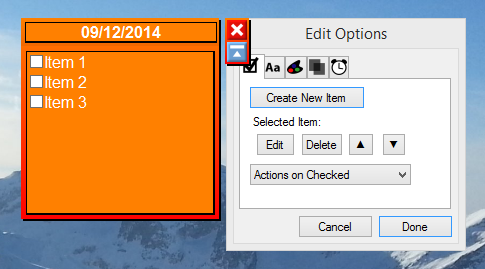
Pranešimų dėklo mygtukas suteikia prieigą prie visko, ko jums prireiks, ir jis nėra toks stulbinantis kaip 7 lipniosios pastabos.
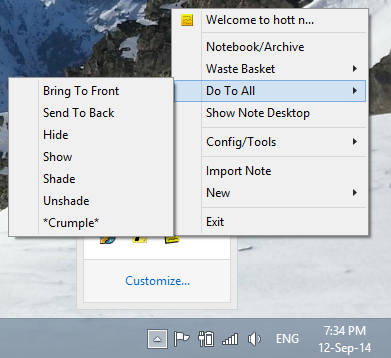
Galų gale, ji gali neturėti visų pažangių 7 „Sticky Notes“ funkcijų, tačiau ji yra šiek tiek gražesnė ir lengviau naudojama. Norint pasiekti tvirtą savybių ir stiliaus pusiausvyrą, reikia pasirinkti „Hott Notes“.
„Evernote“ lipnūs užrašai [nebėra]
Jei užrašams naudojate „Evernote“, tai gali būti jums pritaikyta lipnių užrašų programa. Taip pat jame yra sinchronizavimo su „Google“ disku ir „Dropbox“ parinktys, tačiau abi šios parinktys vis dar yra beta versijoje.
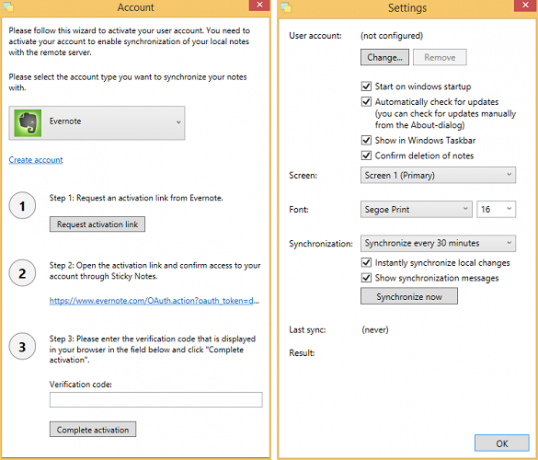
„Evernote“ nustatymo aktyvinimo būdas yra greitas ir paprastas, laikantis instrukcijų, bet jūs galite naudoti ją be „Evernote“ paskyros, jei jos dar neturite - ji tiesiog nedarys atsarginių kopijų ir sinchronizuos jūsų užrašų tada. Kai tai bus nustatyta, galėsite sukonfigūruoti nustatymus dešiniuoju pelės mygtuku spustelėdami piktogramą pranešimų dėkle.
Tačiau vienas mano erzinimų dėl šios programos yra tas, kad norint ją vykdyti, užduočių juostoje (juosta, einanti palei darbalaukio apačią) turi būti aktyvi piktograma. 7 „Sticky Notes“ galėjo veikti fone tik su piktograma pranešimų dėkle, tačiau jei uždarysite „Evernote Sticky Note“ užduočių juostos piktogramą, visa tai uždaroma ir jūsų užrašai dingsta.
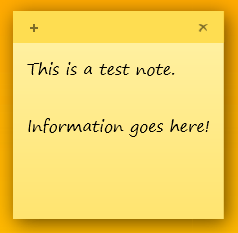
Patys užrašai neturi daug pritaikymo galimybių. Jie išplečiami, kad tilptų daugiau teksto, ir jūs galite koreguoti šriftą ir jo dydį nustatymuose, tačiau jūs įstrigote prie šios spalvų schemos ir nėra jokių skaidrumo galimybių. Nesitikėkite, kad čia bus daug funkcijų, išskyrus „Evernote“ sinchronizavimą.
Vis dėlto tai yra perspektyvus varžovas, jei ieškote paprasto sprendimo, sinchronizuojamo su „Evernote“. Jis neturi visų kitų variantų, tačiau daugeliui žmonių tai gali būti pliusas.
Šiuolaikinės lipnios užrašai
Ar norite priminimų „Pradiniame ekrane“, o ne darbalaukyje? Visos šios programos turi modernią sąsają, jas galima atsisiųsti tiesiai iš „Windows Store“ ir gali prisegti užrašus tiesiai į pradžios ekraną. Jie nėra tokie, kokie yra plūduriuojančių lipnių užrašų programos, skirtos „Android“ Kas žinojo, kad „Android“ telefone yra ekrano vieta plūduriuojančioms lipnioms pastaboms?Dažnai galite susidurti su maža detale, kurią norėtumėte atsiminti, kai esate lauke. Jei turite „Android“ įrenginį, visada galite jį išsaugoti „Evernote“ arba „OneNote“, skirtą „Android“; ... Skaityti daugiau , bet jie gauna darbą.
Vienas iš populiariausių variantų, „Sticky Notes 8“ turėtų būti jūsų pirmoji stotelė. Galite pasirinkti iš kelių spalvų užrašų, tačiau jų niekaip negalima pritaikyti, nes kai kurias darbalaukio programas naudoja šrifto dydis, spalva ir t. T. Dėl tam tikrų priežasčių visos šiuolaikinės programos funkcijų atžvilgiu atsilieka nuo darbalaukio programų.
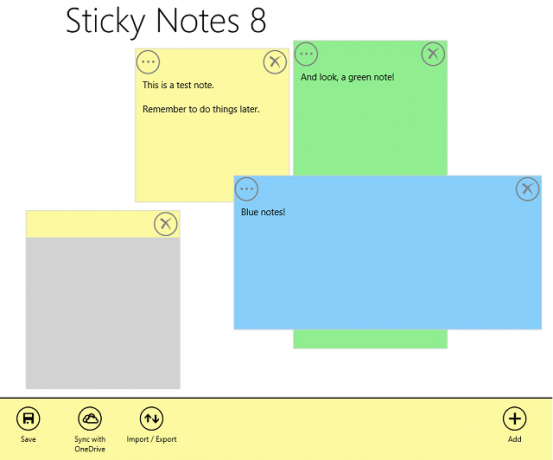
Skelbimai rodomi šioje nemokamoje programoje (būtent tai yra pilkas užrašas aukščiau), tačiau juos galima pašalinti už 1,50 USD. Kadangi skelbimus galite perkelti ir net galite ant jų uždėti kitų užrašų, jie nėra tokie dideli dalykai.
Tiesioginės plytelės, vaizduojančios nurodytą natą, yra trijų dydžių: mažos, vidutinės ir pločio. Platus vaizdas rodomas žemiau, o terpė yra maždaug perpus mažesnė ir iš tikrųjų negali parodyti daug teksto. Mažas vaizdas dar blogesnis, iš viso nerodantis jokio teksto. Neabejotinai norėsite apsilankyti plačioje erdvėje ir net tada trumpai rašykite.
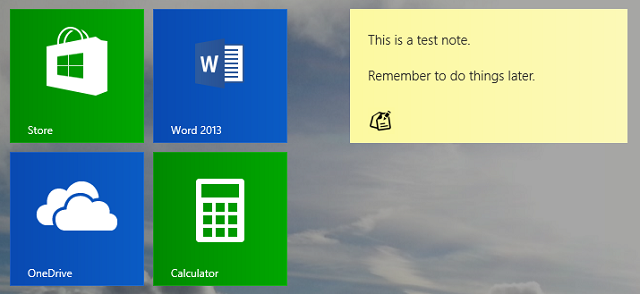
Didžiausia išskirtinė savybė čia yra integruotas sinchronizavimas su „OneDrive“ (tai yra fantastiška programa, skirta visko atsarginę kopiją sistemoje „Windows 8“ 5 intelektualūs būdai pritaikyti ir patobulinti „OneDrive“ sistemoje „Windows 8.1“„OneDrive“ gali būti palaiminimas ar prakeikimas. Tai giliai integruota į „Windows 8.1“. Norėsite išnaudoti visas galimybes, arba visiškai jį išjungti. Mes galime padėti abiem. Skaityti daugiau ). Jei norite būti tikri, kad jūsų užrašai yra kuriami, tai yra sprendimas jums.
Neleisk, kad neįtikėtinai panašus vardas jus apgaudinėja, „Sticky Tile“s (su „s“) yra daug geresnė programa nei „Sticky Tile“ (be „s“), plikų kaulų programa, kuri jus tik suerzins. „Sticky Tiles“ neturi jokios sąsajos, leidžiančios peržiūrėti visus jūsų užrašus, ir yra visiškai sutelktas į tiesioginę plytelę.
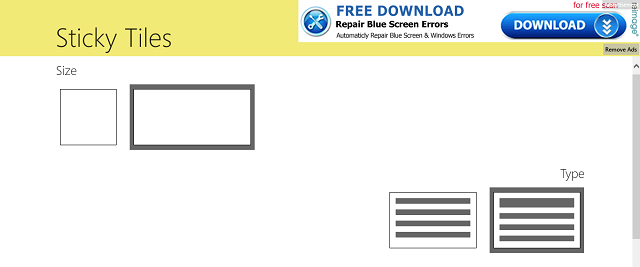
Kai atidarote programą, jūs iš karto būsite paraginti nurodyti „Live Plytelių“ pavadinimą ir informaciją, pasirinkti spalvą, pasirinkti stilių ir tada jį prisegti. Jis yra tų pačių trijų dydžių kaip ir kiti - mažas, vidutinis ir platus - ir čia susidursite su ta pačia ribotos vietos tekstui problema.
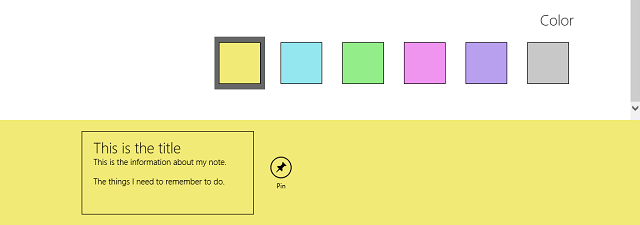
Bakstelėjus „Live Pile“, užrašas bus atidarytas redaguoti, neleidžiant jums sukurti papildomų užrašų ar peržiūrėti kelis kartu.

Tai nėra puiku tiems, kurie nori žongliruoti dešimtimis užrašų, bet turbūt geriausias jūsų pasirinkimas yra vienas tinkamas užrašas jūsų pradžios ekrane.
Viskas, ko mes praleidome?
Aišku, kad darbalaukio programos yra labiau išplėtotos, ir aš rekomenduočiau Hoto užrašai visiems, kurie nori lengvai naudojamos, tačiau pritaikomos lipnios užrašų programos. Jei esate pasiryžę dėti užrašus pradžios ekrane, Lipniosios pastabos 8 siūlo geriausią būdą, kaip ten tvarkyti kelis užrašus.
„Linux“ vartotojai, būtinai patikrinkite šiuos dalykus 5 lipnių užrašų parinktys 5 mažai naudingų „Linux“ komentaraiGalbūt jūs turite įprotį įklijuoti mažus geltonus užrašų gabalus ant savo stalo tik tam, kad primintumėte atlikti tam tikrą užduotį. Sustabdyti! Vietoje to darykite savo užrašus. Skaityti daugiau tau. Ir nepamiršk to numatytoji „Windows 10 Sticky Notes“ programa yra gana gera Kaip pradėti naudoti „Windows 10“ lipnūs užrašai: patarimai ir gudrybės„Windows 10“ „Sticky Notes“ programa yra puikus būdas užfiksuoti informaciją. Štai kaip naudoti „Sticky Notes“ sistemoje „Windows 10“. Skaityti daugiau , taip pat.
„Skye“ buvo „MakeUseOf“ „Android“ skyriaus redaktorius ir „Longforms Manager“.

